
MathCad_Дятко_Кишкурно
.pdfА. А. Дятко, Т. В. Кишкурно
ИНЖЕНЕРНЫЕ РАСЧЕТЫ В MATHCAD 14
Учебно-методическое пособие для студентов специальности
1-53 01 01 «Автоматизация технологических процессов и производств»
Минск БГТУ 2010
Учреждение образования «БЕЛОРУССКИЙ ГОСУДАРСТВЕННЫЙ ТЕХНОЛОГИЧЕСКИЙ
УНИВЕРСИТЕТ»
А. А. Дятко, Т. В. Кишкурно
ИНЖЕНЕРНЫЕ РАСЧЕТЫ В MATHCAD 14
Учебно-методическое пособие для студентов специальности
1-53 01 01 «Автоматизация технологических процессов и производств»
Минск 2010
2
УДК 004.9: (075.8)
ББК 73я73
Д 99
Рецензенты:
Кафедра информационных технологий автоматизированных систем БГУИР;
кандидат физико-математических наук, заведующий кафедрой эконо- мико-математических методов управления Академии управления при Президенте Республики Беларусь Б. В. Новыш
Все права на данное издание защищены. Воспроизведение всей книги или ее части не может быть осуществлено без разрешения учреждения образования «Белорусский государственный технологический университет».
Дятко А. А., Кишкурно Т. В.
Д 99 Инженерные расчеты в Mathcad 14: учеб.-метод. пособие для студентов специальност 1-53 01 01 «Автоматизация технологических процессов и производств» / А. А. Дятко, Т. В. Кишкурно. – Минск:
БГТУ, 2010. – 83 с.
ISBN 978-985-434-955-8.
Материал данного пособия предназначен для использования студентами при изучении математических и инженерных методов расчетов по дисциплине «Информатика и компьютерная графика». Даны основы работы с пакетом Mathcad, а также принципы использования его в инженерных и математических расчетах. Приводятся некоторые численные методы с возможностью их реализации в приложении Mathcad, а также техника создания пользовательских программ.
|
УДК 004.9:(075.8) |
|
ББК 73я73 |
ISBN 978-985-434-955-8 |
© УО «Белорусский государственный |
|
технологический университет», 2010 |
|
© Дятко А. А., Кишкурно Т. В., 2010 |
3
ВВЕДЕНИЕ
Mathcad является математическим редактором, позволяющим проводить разнообразные научные и инженерные расчеты, начиная от элементарной арифметики и заканчивая сложными реализациями численных методов.
Чрезвычайная простота интерфейса Mathcad сделала его одним из самых популярных и, безусловно, самым распространенным в студенческой среде математическим пакетом. Он предоставляет пользователю обширный набор инструментов для реализации графических, аналитических и численных методов решения математических задач на компьютере. При выполнении рутинных или несущественных (в контексте изучаемого раздела) операции, пакет позволяет студенту, не владеющему в полной мере техникой математических преобразований, самостоятельно произвести громоздкие вычисления, решить содержательные задачи, приобрести устойчивые навыки решения прикладных задач [3].
Mathcad построен в соответствии с принципом WYSIWYG («What You See Is What You Get» – «что Вы видите, то и получите»). Поэтому он очень прост в использовании, в частности, из-за отсутствия необходимости сначала написать программу, реализующую те или иные математические расчеты, а потом запускать ее на исполнение.
В состав Mathcad входят несколько интегрированных между собой компонентов:
1)мощный текстовый редактор, позволяющий вводить, редактировать и форматировать как текст, так и математические выражения;
2)вычислительный процессор, умеющий проводить расчеты по введенным формулам, используя встроенные численные методы;
3)символьный процессор, являющийся, фактически, системой искусственного интеллекта;
4)огромное хранилище справочной информации, как математической, так и инженерной, оформленной в виде библиотеки интерак-
тивных электронных книг.
Сочетание этих компонентов создает удобную вычислительную среду для разнообразных математических расчетов и, одновременно, документирования результатов работы. Документы могут быть распечатаны непосредственно в Mathcad в том виде, который пользователь видит на экране компьютера, или сохранены в формате RTF для последующего редактирования в более мощных текстовых редакторах (например, Microsoft Word). Возможно полноценное сохранение
4
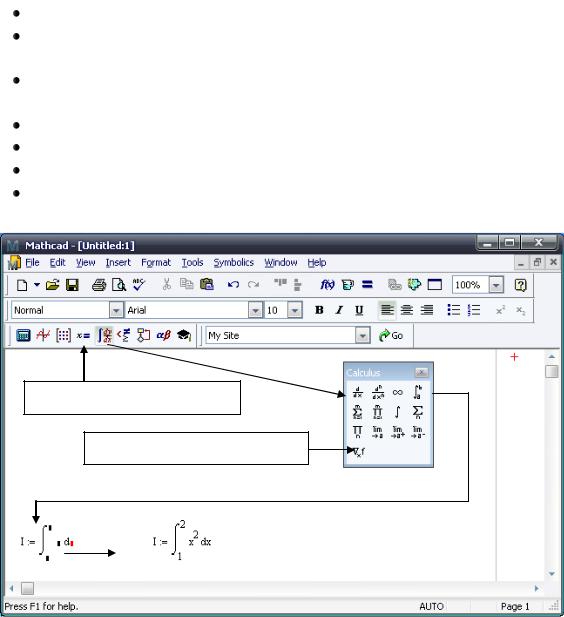
документов Mathcad в формате Web-страниц (генерация вспомогательных графических файлов происходит автоматически).
Вучебном пособии рассматриваются приемы работы с пакетом
Mathcad 14.
1.ИНТЕРФЕЙС ПОЛЬЗОВАТЕЛЯ
ВMathcad интерфейс пользователя интуитивен и сходен с другими приложениями Windows (рис. 1). Отметим его основные элементы:
верхнее меню, или строка меню (menu bar);
панели инструментов (toolbars) Standard (Стандартная) и Formatting (Форматирование);
панель инструментов Math (Математика) и доступные через нее дополнительные математические палитры символов;
панель инструментов Controls (Элементы управления); рабочая область (Worksheet);
строка состояния (status line, или status bar);
всплывающие, или контекстные, меню (pop-up menus, или context menus);
Панель инструментов Math
Раскрытая палитра символов
Рис. 1. Окно Mathcad
5

1.1. Меню
Строка меню располагается в самой верхней части окна Mathcad. Она содержит девять заголовков, щелчок мышью на каждом из которых приводит к появлению соответствующего меню с перечнем сгруппированных по действию команд:
 File (Файл) – команды, связанные с созданием, открытием, сохранением пересылкой по электронной почте и распечаткой на принтере файлов с документами;
File (Файл) – команды, связанные с созданием, открытием, сохранением пересылкой по электронной почте и распечаткой на принтере файлов с документами;
 Edit (Правка) – команды, относящиеся к правке текста (копирование, вставка, удаление фрагментов и т. п.);
Edit (Правка) – команды, относящиеся к правке текста (копирование, вставка, удаление фрагментов и т. п.);
 View (Вид) – команды, управляющие внешним видом документа в окне редактора Mathcad;
View (Вид) – команды, управляющие внешним видом документа в окне редактора Mathcad;
 Insert (Вставка) – команды вставки различных объектов в документы;
Insert (Вставка) – команды вставки различных объектов в документы;
 Format (Формат) – команды форматирования текста, формул и графиков;
Format (Формат) – команды форматирования текста, формул и графиков;
Tools (Инструменты) – команды для создания анимации и управления вычислительным процессом;
Symbolics (Символика) – команды символьных вычислений; Window (Окно) – команды управления расположением окон с
различными документами на экране;
 Help (Справка) – команды вызова контекстно-зависимой справочной информации.
Help (Справка) – команды вызова контекстно-зависимой справочной информации.
1.2. Панели инструментов
Панели инструментов служат для быстрого (в один щелчок мыши) выполнения наиболее часто применяемых команд. Все действия, которые можно выполнить с помощью панелей инструментов, доступны и через верхнее меню.
Кнопки в панелях сгруппированы по сходному действию команд: Standard (Стандартная) – служит для выполнения большинства
операций, таких как действия с файлами, редакторская правка, вставка объектов и доступ к справочным системам;
Formatting (Форматирование) – для форматирования (изменения типа и размера шрифта, выравнивания и т. п.) текста и формул;
Math (Математика) – для вставки математических символов и операторов в документы.
6
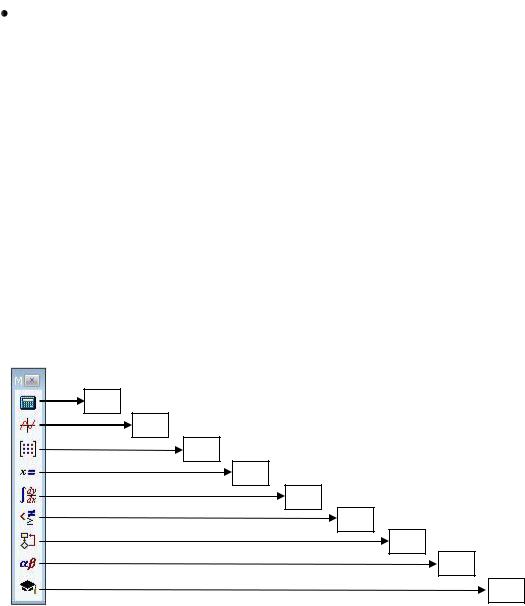
Controls (Элементы управления) – для создания в документе Mathcad некоторых элементов управления Windows.
Группы кнопок на панелях инструментов разграничены по смыслу вертикальными линиями – разделителями. При наведении указателя мыши на любую из кнопок рядом с кнопкой появляется всплывающая подсказка – короткий текст, поясняющий назначение кнопки.
Вызвать любую панель на экран или скрыть ее можно с помощью меню View (Вид)/Toolbars (Панели инструментов), выбирая в открывающемся подменю имя нужной панели.
Панель Math (Математика) предназначена для вызова на экран еще девяти панелей (палитр символов), с помощью которых, собственно, и происходит вставка математических операций в документы. Чтобы показать какую-либо из них, нужно нажать соответствующую кнопку на панели Math (рис. 1).
Перечислим назначение математических панелей (рис. 2):
1
2
3
4
5
6
7
8
9
Рис. 2. Математические панели
1.Calculator (Калькулятор) – служит для вставки основных математических операций;
2.Graph (График) – для вставки графиков;
3.Matrix (Матрица) – для вставки матриц и матричных операторов;
4.Evaluation (Выражения) – для вставки операторов управления вычислениями;
5.Calculus (Вычисления) – для вставки операторов интегрирования, дифференцирования, суммирования;
7

6.Boolean (Булевы операторы) – для вставки логических (булевых) операторов;
7.Programming (Программирование) – для программирования средствами Mathcad;
8.Greek (Греческие символы) – для вставки греческих символов;
9.Symbolic (Символика) – для вставки символьных операторов.
2.РАБОТА С ДОКУМЕНТОМ MATHCAD
ВMathcad все расчеты организуются на рабочих областях, или «листах» (Worksheets), изначально пустых, на которые можно добавлять формулы и текст. Здесь и далее будем называть рабочий лист документом Mathcad. Документ представляет собой совокупность нескольких областей, каждая из которых может быть математическим выражением, фрагментом текста или графическим изображением. Вокруг каждой области Mathcad создает невидимый прямоугольник, который может быть отображен на экране по команде меню:
View/Regions (Вид/Области).
Каждый документ представляет собой независимую серию математических расчетов и сохраняется в отдельном файле. Документ является одновременно и листингом Mathcad-программы, и результатом исполнения этой программы, получающимся при ее выполнении, и отчетом, пригодным для распечатки на принтере или публикации в Web.
2.1. Создание пустого документа
Если Mathcad запускается из главного меню Windows или с использованием пиктограммы на рабочем столе, то окно Mathcad появляется с открытым в нем новым пустым безымянным документом, условно называемым Untitled:1. Для того чтобы создать новый пустой документ, уже работая в Mathcad, следует выполнить одно из трех эквивалентных действий:
нажать одновременно клавиши <Ctrl>+<N>;
нажать кнопку New (Создать) на панели инструментов; выполнить команду меню File/New (Файл/Создать).
В последнем случае на экране появится окно диалога «New», содержащее список шаблонов, на основе которых может быть создан новый документ. Из представленного списка необходимо выбрать шаблон «Normal». В первых двух случаях шаблон «Normal» применяется автоматически.
8
В результате любого из проделанных действий в окне Mathcad появляется пустой документ с условным названием Untitled:2, или Untitled:3 или т. д., в зависимости от того, какой по счету новый документ создается.
2.2. Сохранение документа
Для сохранения документа в формате Mathcad необходимо выбрать команду меню File/Save (Файл/Сохранить), или нажать кнопку Save (Сохранить) на стандартной панели инструментов. Если созданный документ сохраняется впервые, на экран будет выведено диалоговое окно Save as (Сохранить как), в котором необходимо определить его имя и папку для хранения. В процессе работы документ можно сохранить и под другим именем и (или) в другой папке. Для этого необходимо использовать команду меню File/Save As (Файл/Сохранить как). В этом случае файл со старым названием не изменяется.
В окне File/Save As (Файл/Сохранить как) представлен список форматов (Тип файла) в которых может быть сохранен документ Mathcad. По умолчанию документ сохраняется в формате Mathcad XML Document (*.xmcd). Если в дальнейшем документ подлежит редактированию в текстовых редакторах с целью создания отчетов, то его можно сохранить в формате Rich Text Format (*.rtf). В частности, сохранив документ в RTF-файле, можно загрузить его в Microsoft Word или другой текстовый процессор, поддерживающий этот формат. Для просмотра документа в любом Интернет-браузере его необходимо сохранить в формате HTML File (*.htm) – формат Webстраницы.
2.3. Открытие существующего документа
Чтобы открыть существующий документ для редактирования, необходимо выполнить команду меню File/Open (Файл/Открыть) или нажать кнопку Open на стандартной панели инструментов. В диалоговом окне Open (Открыть) нужно выбрать необходимый файл и нажать кнопку ОК. Кроме того, открыть файл можно и в обозревателе Windows, щелкнув дважды на его имени с расширением .xmcd. При этом будет запущен пакет Mathcad и в нем автоматически открыт файл с именем, по которому выполнен щелчок мышью.
9
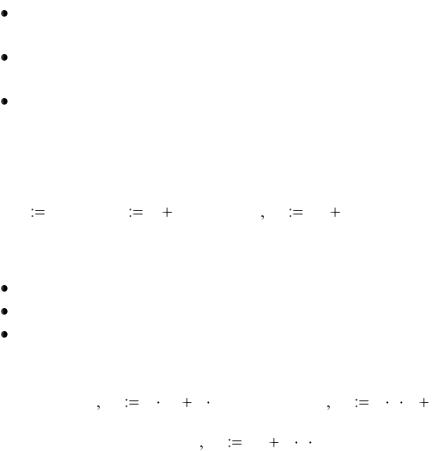
2.4. Построение и редактирование математических выражений
Для создания математического выражения в нужном месте документа необходимо щелчком левой клавиши мыши (ЛКМ) установить в это место курсор и ввести необходимое выражение. При этом часть символов (буквы, цифры, имена функций и др.) вводится непосредственно с клавиатуры. Для вставки в выражение сложных математических операторов (степень, суммирование, интегрирование и др.) используют комбинации соответствующих клавиш или выбирают нужный символ из соответствующей палитры символов. Для вставки в местоположение курсора некоторого символа из палитры необходимо щелчком ЛКМ раскрыть соответствующую палитру и далее щелчком ЛКМ выбрать нужный символ.
2.5. Определение переменных и функций
Чтобы определить любую переменную или функцию в документе Mathcad, необходимо:
напечатать имя переменной или функции, которую надо определить;
напечатать символ «Присвоить» («:=») путем ввода символа двоеточие («:»), либо выбрав его из палитры символов;
напечатать значение переменной или выражение для определенной функции, при этом дробная часть числа отделяется от целой символом «.» (точка).
Например:
x 3 |
y x 7 |
f (x y) x2 |
y2 |
Если в имени переменной необходимо использовать подстрочный индекс, то для этого необходимо:
напечатать часть имени без индекса; ввести символ «.» (точка); напечатать подстрочный индекс. Например:
f (x y) y x2 |
x y2 |
|
fx(x y) 2 x y y2 |
fy(x y) |
x2 |
2 x y |
|
10
